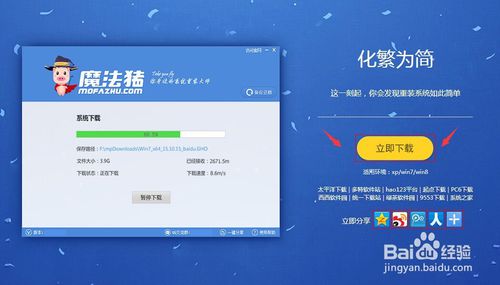魔法猪一键重装系统工具V7.9.2大众版
魔法猪一键重装系统工具V7.9.2大众版小编寄语
魔法猪一键重装系统工具V7.9.2大众版是一个一键ghost重装系统软件,魔法猪一键重装系统工具V7.9.2大众版让用户无需光盘或U盘就能快速重装系统,而且还可以进行文件备份,让你装机不再困难。
魔法猪一键重装系统工具V7.9.2大众版功能介绍
魔法猪系统重装大师功能特点:
1.清新界面,强悍内核;
2.魔法猪系统重装大师根据用户需求设计制作了高大上的UI界面,采用全新系统;
3.内核;智能云匹配、云加速;
4.智能云匹配最佳电脑系统,云加速系统下载;
5.一键备份、一键还原;
6.集成最新Ghost技术,快速实现资料一键备份、一键还原,安全可靠、高效。
魔法猪一键重装系统图文教程:
1.登录魔法猪系统重装大师官网下载最新版魔法猪,接着打开魔法猪系统重装大师,进入软件主界面,点击“立即重装”按钮进入下一步。
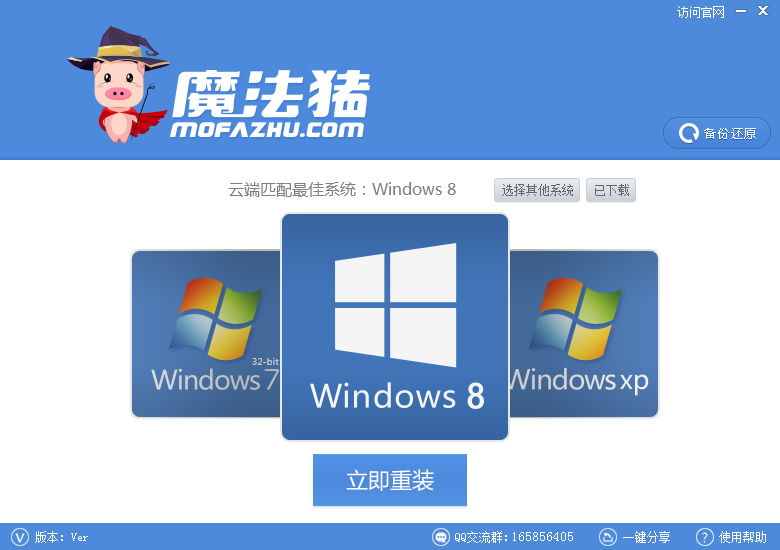
2.接着魔法猪会对您系统盘中的(一般系统盘为C盘)我的文档、收藏夹和桌面资料进行备份。备份的文件将会自动保存到您系统磁盘最大的分区中,名称为X:\MFZGhost\资料备份文件夹中。在下面的进度条中可以看到备份的进度,一般备份在1-2分钟之内就可以完成。完成后会自动进入下一步。
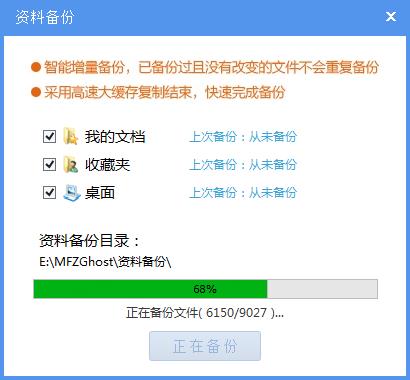
3.接着魔法猪系统重装大师会自动进行系统下载,根据网速不同下载完成的速度也不同,Win8系统一般在1小时内完成下载。
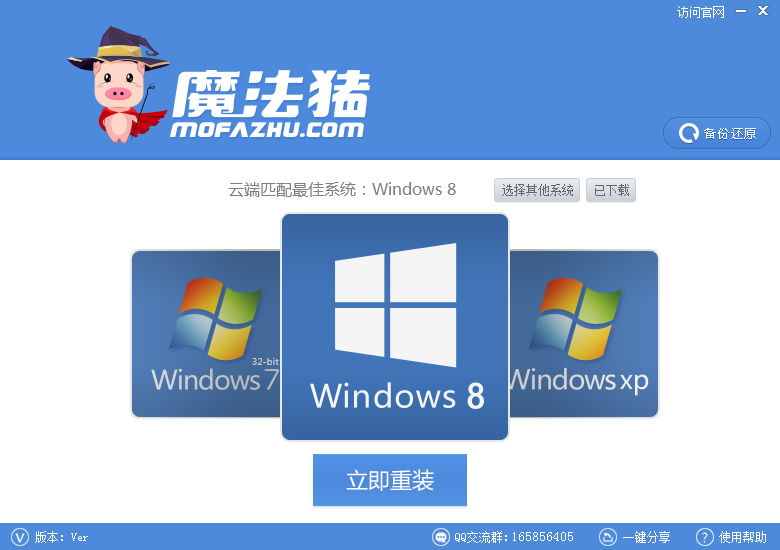
4.待系统下载完毕后,就可以进行Win8系统一键安装过程了。在一键重装Win8系统之前,会出现一个提示框,提醒您软件即将重启计算机自动完成系统安装,您只需点击立刻重启即可。
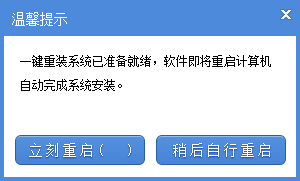
魔法猪一键重装系统工具V7.9.2大众版更新日志
1、降低重装对磁盘空间的要求,预留1GB空间即可重装;
2、完善系统核心驱动安装逻辑。
魔法猪重装系统后搜索不到网络打印机怎么办?在通过网络实现共享打印机操作时,我们通常会遇到的问题时,无法正常添加网络打印机,或者搜索不到网络打印机怎么办呢?以下便是关于重装系统后搜索不到网络打印机的解决方法,希望小编的分享能够帮助到大家!
重装系统后搜索不到网络打印机的解决方法:
首先,我们需要“共享”网络打印机
当搜索不到局域网中的共享打印机时,我们需要确保网络打印机已成功设置为“共享”:进入“控制面板”-“设备和打印机”界面,右击要共享的打印机,选择”打印机属性“项。
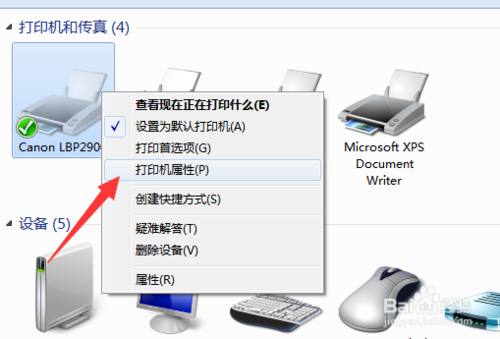
在打开的“打印机属性”窗口中,切换到“共享”选项卡,勾选“共享这台打印机”,同时设置易记的共享名。
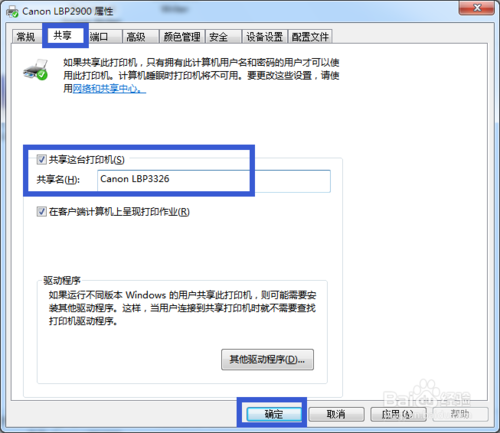
接下来需要开启“文件和打印共享”服务
依次进入“控制面板”-“网络和共享中心”-“高级共享设置”界面,勾选“启用文件和打印机共享”项,点击“确定”按钮。
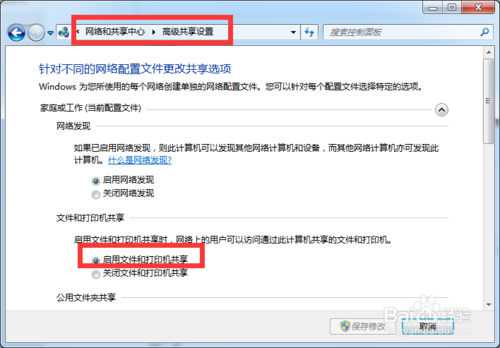
允许“文件和打印服务”通过防火墙进行通信
进入“控制面板”-“Windows防火墙”,在“允许程序或功能通过Windows防火墙进行通信”窗口中,勾选“文件和打印机共享”项,点击“确定”按钮。
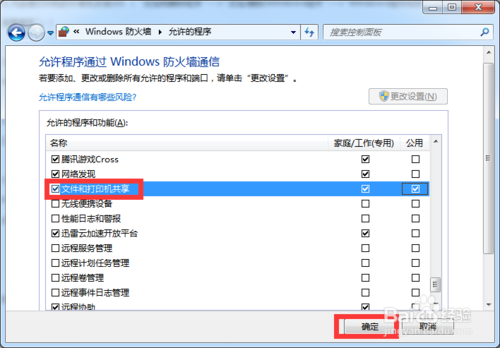
添加网络打印机:
小编建议大家使用“驱动人生”来添加网络打印机。直接在百度中搜索来获取下载地址。
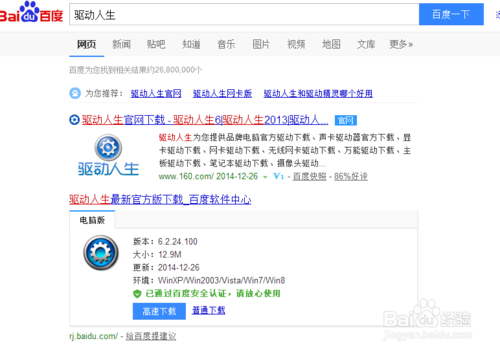
运行“驱动人生”程序,切换到“外设驱动”选项卡,找到“网络打印机”按钮点击进入。
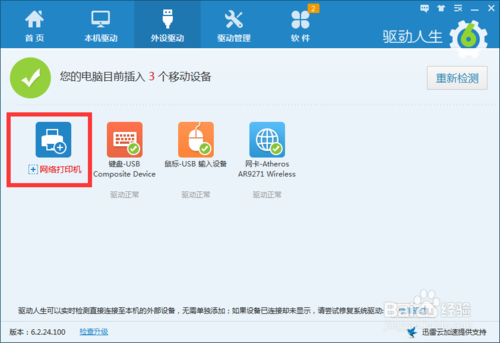
7
接下来程序将自动搜索局域网中可用的网络打印机并列表,在此只需要选择要使用的网络打印机,即可自动安装网络打印机驱动程序。
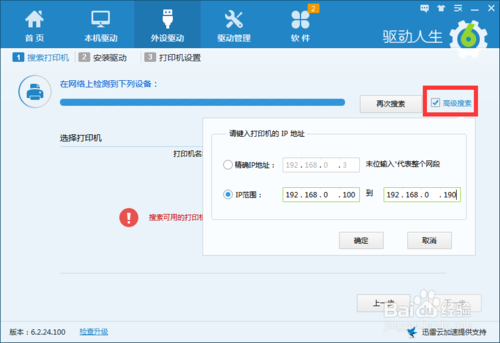
以上便是关于魔法猪重装系统后搜索不到网络打印机怎么办的解决方法,希望小编的分享能够帮助到大家!
魔法猪重装系统后找不到光驱怎么办?电脑重装系统后难免会出现一些小问题,比如说重装系统后找不到光驱了,这可怎么办呢?今天小编就和大家分享一篇关于重装系统后找不到光驱的解决方法,我们一起来看看吧!
重装系统后找不到光驱解决方法:
光驱消失第一种情况
1、第一种情况是光驱的驱动安装不正确右击开始按钮,选择“计算机管理”
2、在计算机管理左侧窗格中单击“设备管理器”在右侧可以看到光驱(DVD/CD-ROM)上打着黄色的感叹号或问号(图片来源于网络)
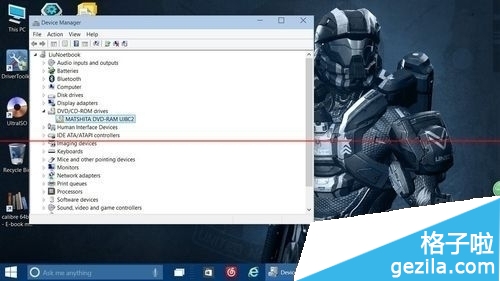
3、这种情况下我们需要更新我们的驱动程序(例如主板、光驱)可以使用“驱动精灵”或其他软件,也可以到硬件制造商的官方网站上下载对应驱动
注意:
1、如果官网没有提供windows10版本的驱动,可以对应下载windows7或windows8、8.1的驱动,一般情况下是高度兼容的。如果更新驱动仍然无法正常工作,可以尝试下面的方法,也可以卸载掉光驱再重新安装。
2、“驱动精灵”或其他类似软件往往会提示安装其他软件,需要注意。
光驱消失二种情况
1、第二类情况看起来有点棘手:按照上面的方法进入设备管理器中根本找不到光驱(如图所示)这时我们可以尝试展开“IDE ATA/ATAPI控制器”一栏,卸载名为“ATA Channel 0”的控制器(右击-卸载),然后重新启动电脑
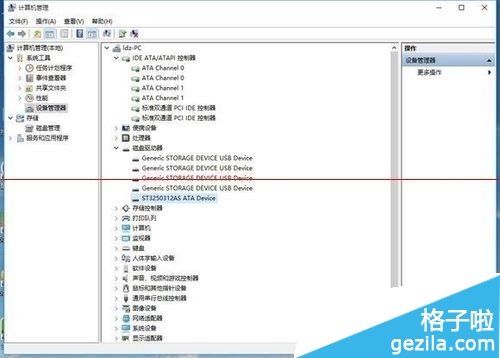
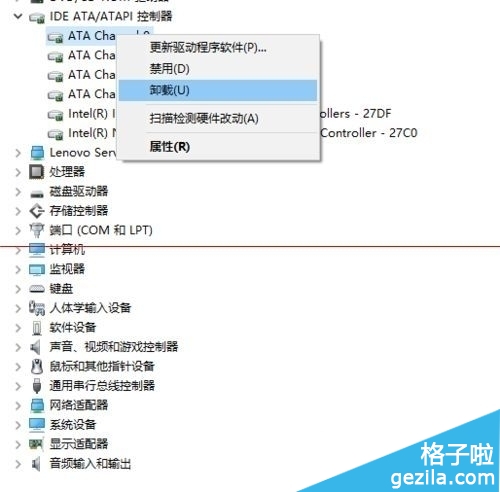
2、好了,重启后一般就可以看到我们的光驱了,经测试,光驱运转正常!
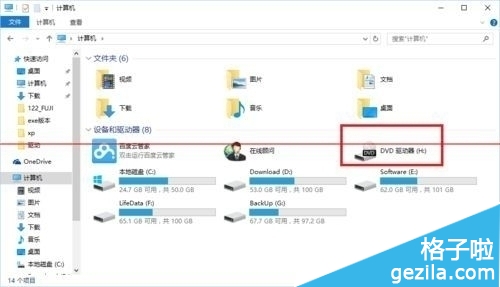
以上便是关于魔法猪重装系统后找不到光驱怎么办的解决方法,希望小编的分享能够帮助到大家!
魔法猪一键重装系统工具V7.9.2大众版相关推荐
- 屌丝一键重装系统软件V2.1.0官方正式版
- 系统基地一键重装系统工具V2.2.2兼容版
- 得得一键重装系统软件V1.1.1正式版
- 系统之家一键重装系统软件V5.0官方版
- 雨林木风一键重装系统工具V2.5最新版
用户评价
魔法猪一键重装系统工具V7.9.2大众版超赞的,虽然下载的时候慢一点,可能是我的网速问题,但是重装系统特快。
不错,使用起来还挺方便,真正的解决了我的电脑重装系统问题,谢谢!
网友问答
魔法猪一键重装系统软件好用吗?
魔法猪一键重装系统是一款傻瓜式的系统重装工具,支持一键重装xp/win7/win8系统,重装步骤简单快速,任何人一看就会的系统重装助手,全自动匹配自己的电脑性能。
魔法猪一键重装系统好不好用?
现在的重装软件都是差不多的,主要还是重装出来的效果怎么样,建议你用魔法猪重装大师,一键安装速度快、安全,主要的是云端匹配电脑系统。这样重装出来的效果大大的提高,相信你会喜欢的。
- 小白一键重装系统
- 黑云一键重装系统
- 极速一键重装系统
- 好用一键重装系统
- 小鱼一键重装系统
- 屌丝一键重装系统
- 得得一键重装系统
- 白云一键重装系统
- 小马一键重装系统
- 大番茄一键重装系统
- 老毛桃一键重装系统
- 魔法猪一键重装系统
- 雨林木风一键重装系统
- 系统之家一键重装系统
- 系统基地一键重装系统
- 云骑士一键重装系统
- 完美一键重装系统
- 桔子一键重装系统
- 360一键重装系统
- 大白菜一键重装系统
- 萝卜菜一键重装系统
- 蜻蜓一键重装系统
- 闪电一键重装系统
- 深度一键重装系统
- 紫光一键重装系统
- 老友一键重装系统
- 冰封一键重装系统
- 飞飞一键重装系统
- 金山一键重装系统
- 无忧一键重装系统
- 易捷一键重装系统
- 小猪一键重装系统